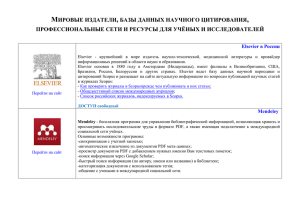******** * Mendeley
advertisement

Введение в Mendeley 14 октября 2014 г. Данная презентация создана исключительно в ознакомительных целях и не преследует коммерческих интересов. Иллюстрации и видео используются с разрешения правообладателя. Copyright © 2014 Mendeley Ltd. All rights reserved. Что такое Mendeley? Бесплатное ПО для исследователей, которое • работает на платформах Win/Mac/Linux • поддерживает основные браузеры Мобильная версия Версия для PC Веб-версия Mendeley позволит Вам: ▪Организовать документы и ссылки ▪Правильно цитировать источники ▪Сотрудничать, создавая и вступая в группы ▪Видеть популярность статей и рекомендации коллег ▪Следить за новыми исследованиями Первые шаги Как начать работу с Mendeley? Инструкции по установке 1. Обратите внимание на инфо-сайт Mendeley Resources 2. Выберите версии, которыми Вы будете пользоваться (desktop, web, iOS). 3. Откройте соответствующее руководство (клик по одной из обложек ниже). ПЕРВЫМ ДЕЛОМ: - инсталлировать программу - просканировать все PDF (как) - установить plug-in для Word (как) - установить Web-importer (как) ПЕРВЫМ ДЕЛОМ: - создать аккаунт (регистрация) - заполнить свой профиль (как) - установить Web-importer (как) ДАЛЕЕ: - организовать библиотеку по папкам - начать использовать тэги ДАЛЕЕ: - вступать в группы (как) Для установки iOS-приложения следует перейти в AppStore. Организация библиотеки Первые шаги после установки программы Mendeley - интерфейс (версия PC) Структура библиотеки Ваши ссылки (документы) Описание ссылки (документа) Заметки, оглавление и приложения Добавляем документы Добавляем документы Выберите файл или папку на компьютере Папка для загрузки по умолчанию Добавить ссылки вручную Импорт из BibTex, Endnote, RIS или Zotero Добавляем новые публикации с помощью веб-импортера из каталога Mendeley Загрузка библиографич. информации Если документ требует уточнения данных (review), выполните поиск по названию в Google Scholar Введите DOI, PubMed или ArXiv ID, и нажмите на значок лупы, чтобы начать поиск Mendeley добавит недостающую информацию автоматически Веб-импортерСохраняйте найденные статьи из интернет-браузера Использование веб-импортера Для импорта библиографии найденных статей нажмите на кнопку ‘Save to Mendeley’ Выберите статьи и сохраните в свою коллекцию в один клик Scopus и ScienceDirect Синхронизация Сделайте Вашу библиотеку доступной с любых устройств, разместив её в облаке Mendeley. • Последняя версия Вашей библиотеки хранится онлайн • Доступ к статьям через интернет с любых устройств • Система будет предлагать похожие статьи, что позволит дополнить Вашу коллекцию Управление библиотекой Основные приемы Управление библиотекой Открыть PDF файл Отметка “Важные статьи” Отметки о прочтении Создавайте папки Отображение файла-приложения (.pdf, .ppt, .docx, excel, etc.) Поиск документа внутри библиотеки Поиск по полному тексту или параметрам статьи Фильтруйте документы по имени автора, ярлыку, дате публикации или ключевому слову Организатор файлов Организуйте хранение в отдельном каталоге Переименуйте PDF файлы в удобном формате Файлы до переименования Файлы после переименования Проверка дубликатов Просмотр PDF Работайте с текстом, как Вы привыкли Просмотр файлов PDF Читайте и работайте в PDF файле Примечания и выделения Цитирование Пользуйтесь надстройкой Mendeley Установите надстройку Citation Plug-in Инструменты Mendeley в редакторе Mac Windows Цитируйте, не выходя из Word 1. Нажмите ‘Insert or Edit Citation’ 1. Найдите статью с помощью поиска по автору, году публикации, названию статьи или вручную из Вашей библиотеки Mendeley 3. Выберите статью или книгу, и нажмите ‘ok’ чтобы вставить ссылку в текст. Поиск ссылки в Вашей библиотеке 1. При необходимости найти статью в библиотеке вручную, нажмите “Go to Mendeley” 2. Появится кнопка ‘Cite’. Воспользуйтесь ей, когда найдете необходимую статью и ссылка появится в тексте. Редактирование ссылок 1. Выделите цитату и нажмите ‘Insert or Edit Citation’ 2. Кликните на цитату (в примере: ‘Carroll 2011’) 3. Используйте редактор ссылок, чтобы добавить недостающую информацию или необычные параметры (напр. номер иллюстрации) Слияние цитат Создание списка литературы 1. Выберите ‘Insert Bibliography’ 2. Выберите нужный Вам стиль 3. Готово! Выбираем CSL стиль Выберите нужный Вам стиль оформления библиографии или найдите его в базе Mendeley среди 6,000+ доступных стилей. ГОСТ Р 7.0.5-2008 и ГОСТ 7.0.11-2011 Стиль ГОСТ Р 7.0.5-2008 может быть установлен в Mendeley (через меню Get More Styles и поисковое слово GOST). Доступен также стиль ГОСТ Р 7.0.11-2011. Скачать стили и прочитать об особенностях их работы со статьями на кириллице можно в блоге А.А.Четверикова. Редактор CSL стилей http://csl.mendeley.com/ Сотрудничайте Создавайте и вступайте в группы для обмены ссылками Создание группы Есть 3 вида групп: ● ● ● private invite-only open Вы можете создать группу из программы на компьютере, или на сайте mendeley.com. Вам доступен просмотр информации об активности в Ваших группах (создали, состоите или следите) Чтобы добавить в группу документы, просто перетащите их. Закрытые (private) группы Private группы позволяют Вам обмениваться как ссылками, так и полнотекстовыми документами с членами группы. Никто извне группы не может видеть ни состав участников группы, ни размещенные в ней материалы. Работа с общими документами Только в закрытых (private) группах Делитесь полнотекстовыми статьями с участниками закрытой группы. Используйте преимущество общедоступных заметок и выделений Каждому участнику группы присвоен свой цвет для выделения текста. Группы по приглашению (invite-only) Invite-only группы позволяют Вам обмениваться с членами группы только ссылками, но не полнотекстовыми документами. Группа видна снаружи, но для участия необходимо приглашение. Открытые Public группы Находите открытые (Open) группы на сайте Mendeley.com Просмотр популярных групп Возможен просмотр популярных открытых групп по дисциплинам. Создайте свой профиль Позвольте коллегам найти Ваш профиль, пригласить в группы и цитировать Ваши работы. Добавьте ссылки на Ваши публикации, что облегчить их цитирование. Это может быть очень важно для статей, опубликованных на языке, отличном от английского. Покажите свои работы 1. Добавьте Ваши статьи в папку My Publications 2. Mendeley добавит Ваши PDF в общую базу 3. Покажите их в своем профиле Общайтесь с коллегами Поиск и функция ‘Follow’ позволит следить за публичной активностью Ваших коллег. Открывайте новое Новые исследования, рекомендации и оценка влияния Поиск по каталогу Mendeley (desktop) Поиск по каталогу Mendeley Сохраняйте найденные статьи в 1 клик Если PDF доступен, Вы увидите иконку для загрузки файла: Поиск похожих статей (desktop) 1. Выберите 2 или больше статей 2. Нажмите кнопку ‘Related Documents’ 3. Mendeley подберет для Вас похожие статьи Поиск по каталогу Mendeley (онлайн) Используйте расширенный поиск или просматривайте разделы каталога. Открывайте новые статьи среди самых популярных публикаций в соответствующих разделах. Найти похожие статьи (онлайн) На основе содержимого Вашей библиотеки Mendeley предложит Вам близкие статьи. Быстро добавляйте новые статьи Если полный текст статьи доступен в PDF, добавьте ее в Вашу библиотеку в 1 клик. Или используйте Open URL, чтобы перейти к полному тексту. Оцените популярности статей Статистика позволит Вам оценить популярность отдельных статей. Оставайтесь на связи Обновления, материалы, ресурсы… Видео-уроки импорт документов в библиотеку организация личной библиотеки поиск статей в Mendeley цитирование статей в Word создание групп создание личного профиля Портал техподдержки Обратите внимание на специальный портал техподдержки Mendeley Support Социальные сервисы В блоге Вы можете найти советы и обсуждения по использованию Mendeley blog.mendeley.com Обратная связь • Оставляйте нам свои замечания и отзывы • Голосуйте за новые функции, которые Вы хотели бы увидеть • Следите за обновлениями от команды технической поддержки feedback.mendeley.com Mendeley Open API Портал для разработчиков http://dev.mendeley.com/ Приложения на основе Mendeley API Дополнительные материалы 1. Mendeley 2. Руководства по использованию 3. Канал Youtube 4. Установка кнопки для веб-импорта ссылок 5. Доступные стили цитирования 6. Стиль ГОСТ Р 7.0.5-2008 (на сайте А.А.Четверикова) 7. iPhone / iPad приложение 8. Вариант экспорта ссылок с PubMed через Android-приложение 9. Блог Mendeley 10. University Endorsements 11. Twitter-лента 12. Интерактивное краткое руководство от WUSTL Mendeley Время новых стандартов в исследовательской работе!